苹果app卸载软件失败怎么办?解决方法在这里
在苹果设备上无法卸载应用的情况并不罕见,通常由系统限制、权限设置或应用本身特性导致,要解决这一问题,需先明确具体原因,再针对性处理,以下是详细的分析与解决方法,涵盖常见场景及特殊情况的应对策略。
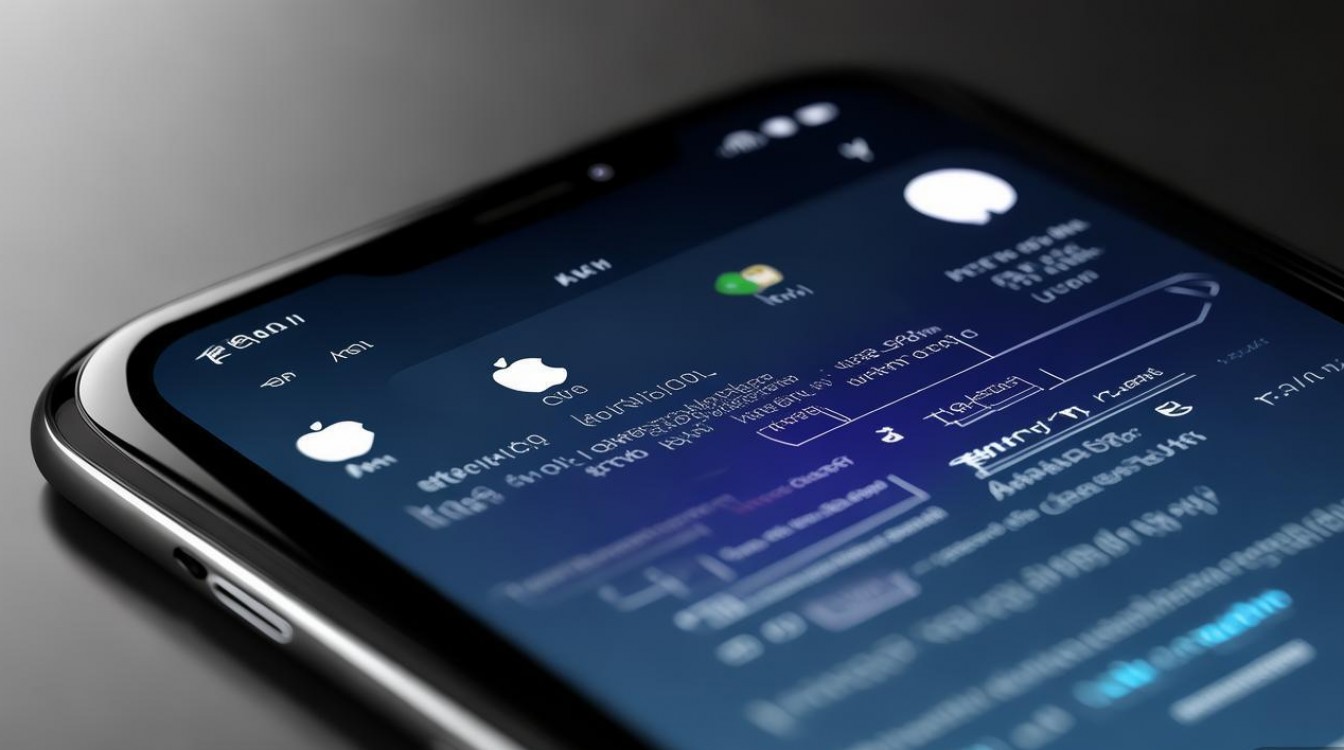
常规卸载方法及失效原因
苹果设备的标准卸载方式为长按应用图标,待图标抖动后点击左上角的“×”或选择“移除App”,若此方法无效,需先排查以下基础问题:
系统限制类应用无法卸载
苹果预装的核心应用(如“电话”“信息”“设置”“相机”等)属于系统组件,iOS不允许直接卸载,这些应用通常无“×”删除标记,长按后仅出现“移除主屏幕”选项(即隐藏图标,而非彻底删除),若误操作隐藏,可通过“设置-主屏幕-添加”恢复。
屏幕时间功能阻止卸载
若设备开启了“屏幕使用时间”中的“内容和隐私访问限制”,且关闭了“删除App”权限,会导致所有应用无法卸载,此时需检查路径:
设置 → 屏幕使用时间 → 内容与隐私访问限制 → iTunes Store 与 App Store → 删除App,确保该选项为“允许”,若忘记屏幕时间密码,需通过Apple ID重置或联系苹果官方解锁。
企业级或描述文件安装的应用
通过企业证书或描述文件(非App Store下载)安装的应用,卸载方式与普通应用不同,这类应用通常无“×”标记,需先删除描述文件:
设置 → 通用 → VPN与设备管理,找到对应的企业应用描述文件,点击“删除”后应用会自动消失,若描述文件无法删除,可能需要设备管理密码(由企业或组织设置)。
特殊场景下的解决方案
若排除上述基础问题仍无法卸载,可能是应用异常、系统故障或权限冲突导致,需尝试以下进阶方法:
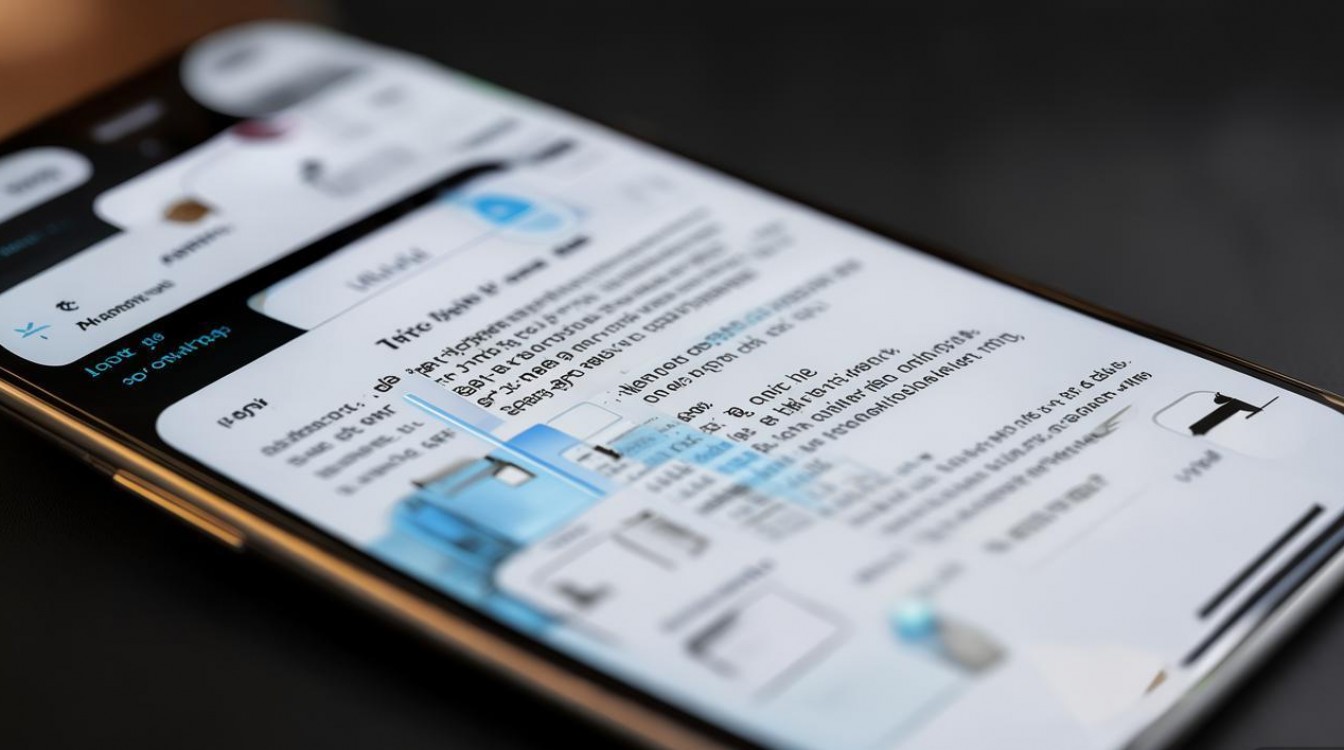
应用卡死或图标抖动无响应
长按应用图标后,若未出现“×”或点击无反应,可尝试强制重启设备,临时清除系统缓存:
- iPhone 8及以上机型:快速按一下音量+、再按一下音量-,长按侧边键至出现苹果Logo。
- iPhone 7/7P:同时长按音量-键和侧边键至出现苹果Logo。
- iPhone 6s及更早:同时长按Home键和顶部(或侧边)键至出现苹果Logo。
重启后再次尝试卸载,若仍无效,进入“设置 → 通用 → iPhone 储存空间”,找到对应应用点击“删除App”(此方法可绕过图标操作,直接调用系统卸载接口)。
家长控制或共享账户限制
若设备使用的是家庭共享账户,且家长(组织者)关闭了“购买项目”中的“删除App”权限,子账户无法卸载应用,需由家庭组织者操作:
设置 → [用户姓名] → 家庭共享 → [子女账户] → 屏幕使用时间 → 内容与隐私限制 → iTunes Store 与 App Store → 删除App,修改为“允许”。
应用残留文件或配置文件冲突
部分应用(尤其是工具类或越狱插件)卸载后会残留配置文件,导致重新安装后仍无法删除,需检查并清理残留文件:
- 检查VPN配置:设置 → 通用 → VPN与设备管理,删除未知或可疑的VPN配置。
- 清理描述文件:同上文企业应用卸载方法,删除非苹果官方的描述文件(如测试版Beta描述文件)。
- 使用电脑恢复(终极方案):通过iTunes或Finder将设备连接电脑,进入“恢复模式”并选择“恢复”(此操作会清除所有数据,需提前备份)。
不同iOS版本的兼容性问题
iOS系统的更新可能改变卸载逻辑,部分旧版本应用在新系统上可能出现兼容性问题:
| iOS版本 | 常见卸载问题 | 解决方案 |
|---|---|---|
| iOS 15及以上 | 主屏幕页面锁定导致无法长按 | 解锁主屏幕:长按页面空白处,滑动到底部取消“锁定”状态。 |
| iOS 14 | App Library(资源库)应用无法直接卸载 | 需在主屏幕找到应用图标卸载;若图标已隐藏,需进入App Library长按选择“删除App”。 |
| iOS 13及更早 | 3D Touch干扰长按操作 | 调整压力感应:设置 → 通用 → 辅助功能 → 3D Touch,关闭后改为长按操作。 |
第三方工具的注意事项
部分用户尝试通过第三方清理工具(如手机助手、越狱插件)卸载应用,但此类工具存在风险:
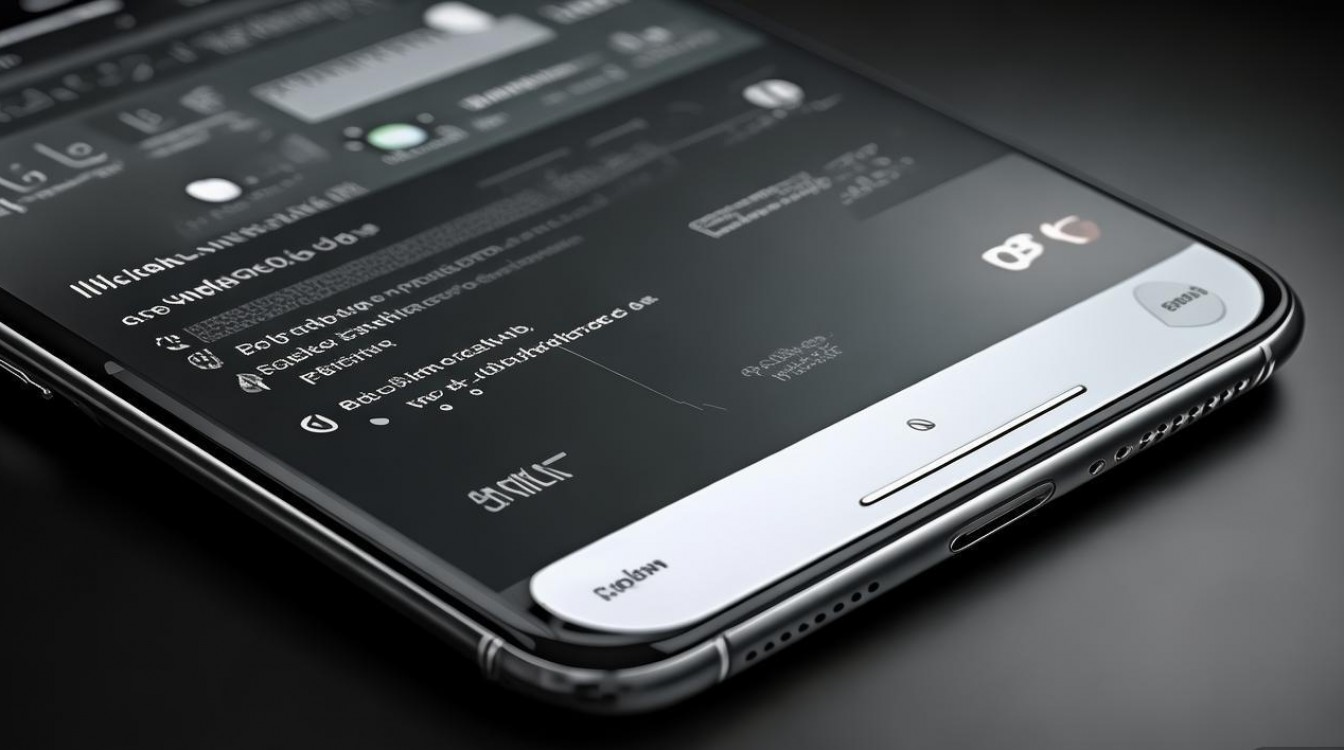
- 非越狱设备:第三方工具无法获取系统级卸载权限,仅能模拟长按操作,实际效果与手动卸载一致。
- 越狱设备:可通过Cydia安装插件(如AppUninstaller)强制删除,但越狱会导致系统不稳定、隐私泄露及保修失效,不推荐普通用户尝试。
相关问答FAQs
问题1:卸载应用时提示“此应用无法删除,因为它正在被使用”怎么办?
解答:该提示通常因应用后台进程未完全退出导致,解决步骤:① 从屏幕底部上滑调出多任务界面,将对应应用卡片上滑关闭;② 重启设备后再次卸载;③ 若仍无效,进入“设置 → 通用 → iPhone 储存空间”,找到应用点击“强制停止”后删除。
问题2:删除应用后,图标消失但储存空间未释放,如何处理?
解答:此为应用残留缓存问题,需手动清理:① 重启设备,系统会自动清理部分临时缓存;② 检查“设置 → 通用 → iPhone 储存空间”,查看是否有“其他”类别占用异常,可尝试通过“还原 → 还原所有设置”(不影响数据)修复;③ 若缓存文件顽固,连接电脑使用iTunes备份后,选择“恢复iPhone”彻底清除数据(需提前备份重要资料)。
版权声明:本文由环云手机汇 - 聚焦全球新机与行业动态!发布,如需转载请注明出处。




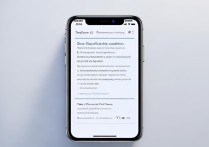







 冀ICP备2021017634号-5
冀ICP备2021017634号-5
 冀公网安备13062802000102号
冀公网安备13062802000102号